Arhiva za ‘facebook mogućnosti’ tag
Kako poništiti stare Facebook zahtjeve za prijateljstvo

Koristite Facebook već godinama? Vjerojatno da ste do sada poslali veliki broj zahtijeva za prijateljstvo. No, također je vjerojatno da na mnoge od tih zahtjeva niste dobili odgovor.
U ovom članku ćemo vam pokazati kako da sve te nerješene zahtjeve pregledate i ako želite izbrišete.
Nedavno smo objavili zanimljiv članak “Kako Facebook poruke možete sakriti ili prikazati samo određenim osobama“, sada ćemo vam pokazati kako da na vrlo jednostavan i brz način pregledate i ako želite obrišete sve vaše Facebook zahtjeve za prijateljstvo koje ste ikada poslali.
Korisnici Facebooka danas mogu na jednom mjestu pregledati i uređivati sve zahtjeve za prijateljstvo. Ranije to nije bio slučaj, da bi odustali od zahtjeva za prijateljstvo, vi ste zapravo morali ići na profil i tamo otkazati zahtjev.
Ovo je uzrokovalo dva problema. Prvi, što ste morali pamtiti sve vaše zahtjeve za prijateljstvo, a onda ste naravno morali ići na svaki profil i tamo otkazivati zahtjeve. Sada je to mnogo lakše jer možete sve zahtjeve za prijateljstvo možete uređivati na jednoj stranici. To u suštini znači da u slučaju da se predomislite oko nekog zahtjeva za prijateljstvo ili da jednostavno želite pregledati sve vaše poslate zahtjeve i otkazati one na koje niste dobili odgovor, to možete uraditi na jednom mjestu.
Prvo, kliknite na gumb zahtjev za prijateljstvo koje se nalazi gore desno na plavoj traci sa alatima. Vidjet ćete zahtjeve na čekanju koji su poslani vama i prijedloge od strane Facebooka pod naslovom “Ljudi koje možda poznaješ” (People You May Know). Na dnu popisa kliknite na “Prikaži sve” (See All) i prikazat će vam se svi vaši Facebook zahtjevi za prijateljstvo.
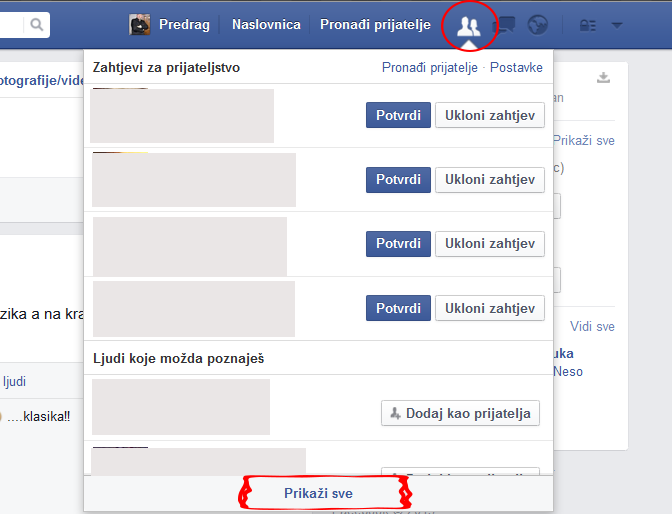
Na sljedećoj stranici ćemo vidjeti sve dobivene a neriješene zahtjeva za prijateljstvo koje možemo prihvatiti ili izbrisati. Ovo nije ništa novo, vjerojatno da nemate ni jedan zahtjev za prijateljstvo na čekanju jer to rješavate u trenutku kada ih primite. Međutim, obratite pozornost na mali link “Pregledaj poslane zahtjeve” (View Sent Requests) koji se nalazi ispod samo naslova stranice.
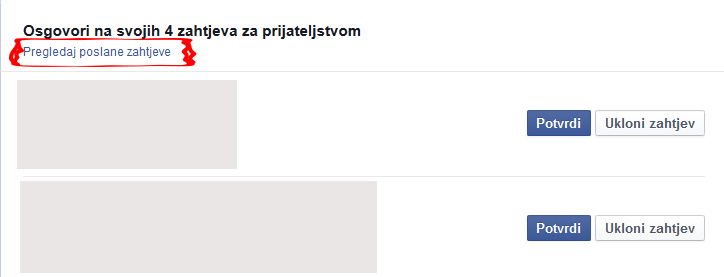
Klikom na taj link otvorit će se stranica na kojoj možete vidjeti sve vaše zahtjeve za prijateljstvo koje ste ikada poslali. Kliknite na gumb “Zahtjev za prijateljstvom je poslan” (Friend Request Sent) za daljnje mogućnosti. Zahtjev za prijateljstvo možete dodati u određeni popis (bliski prijatelji, poznanici, itd) ili predložiti prijatelje svom novom, budućem prijatelju.
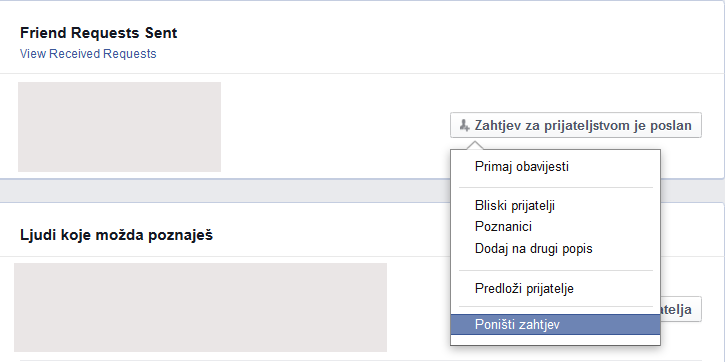
Kao što možete vidjeti, imate mogućnost da poništite poslani zahtjev za prijateljstvom klikom na “Poništi zahtjev” (Cancel Request). Sada vam ostaje da pregledate sve vaše poslane zahtjeve za prijateljstvo i na vrlo jednostavan i lak način otkažete sve one koje želite. Također, nakon otkažete zahtjev za prijateljstvo vi ga možete ponovno poslati.
Treba reći da je dobro s vremena na vrijeme uraditi reviziju svojih društvenih računa, a ovo je samo još jedan vrlo zgodan način da se to uradi.
Kako Facebook poruke možete sakriti ili prikazati samo određenim osobama

Facebook se pokazao kao odličan alat za komunikaciju sa prijateljima i familijom koji na vrlo jednostavan način mogu pratiti dešavanja u vašem životu.
Međutim, šta ako želite da objavite nešto što ne želite da vidi neka određena osoba?
Na predlog našeg čitaoca Dejana P. odlučili smo da napišemo članak o tome kako neke vaše objave na Facebooku prikazati ili ne prikazati određenim ljudima. Potpuno se slažemo sa Dejanom da je ovo vrlo korisna funkcionalnost za mnoge Facebook korisnike.
Da bi sakrili vašu objavu za određene osobe, tj. da određene osobe ne vide vašu objavu, potrebno je da se prijavite na svoj Facebook nalog te napišete poruku. Kliknite na dugme “Friends” (Prijatelji) koje se nalazi sa leve strane dugmeta “Post” (Objavi), a zatim kliknite na “More Options” (Više opcija). Padajući spisak će prikazati dodatne opcije, kliknite na “Custom” (Prilagođeno).
Treba napomenuti da ime dugmeta koje se nalazi sa leve strane dugmeta “Post” (Objavi) zavisi od vašeg podešavanja izbora onih koji treba da vide vaše objave. To smo objasnili u našem članku “Kako deliti Facebook sadržaj samo sa određenim prijateljima”.
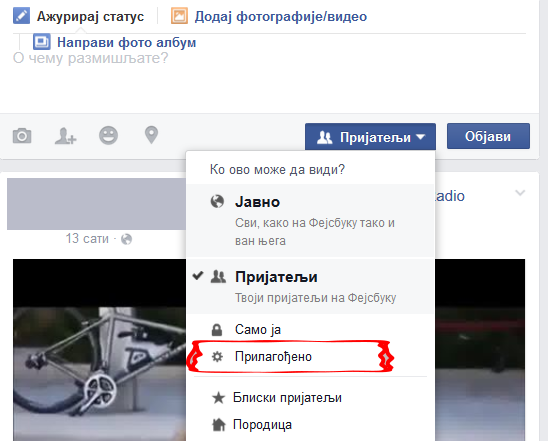
Otvoriće vam se novi prozor “Custom Privacy” (Prilagođena privatnost). U sekciji “Don’t share this with” (Nemoj ovo deliti sa), u polje “These people or lists” (Ove osobe ili liste) upišite ime osobe sa kojom ne želite da delite vašu objavu na Facebooku.
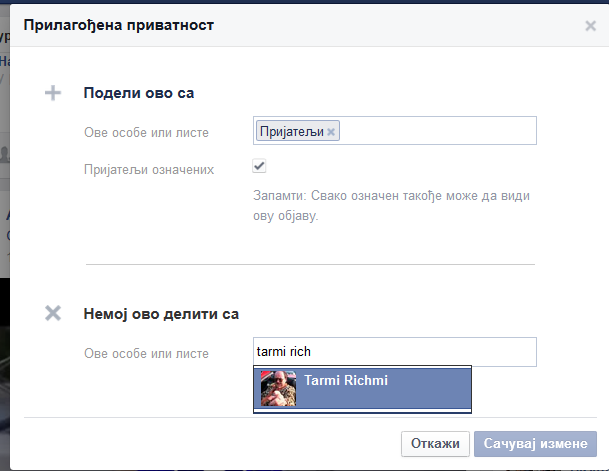
Takođe, vaše objave možete deliti samo sa određenim osobama. U sekciji “Share this with” (Podeli ovo sa) svi vaši prijatelji su već dodani u “These people or lists” (Ove osobe ili liste). Ako želite da podelite vašu trenutnu objavu samo sa određenom osobom, obrišite već upisane “Friends” (Prijatelje) i dodajte željenu osobu.
Treba napomenuti da ako odaberete određenu osobu sa kojom želite da delite vašu Facebook objavu onda je potpuno nepotrebno da navodite bilo koga u sekciji “Don’t share this with” (Nemoj ovo delite sa)” jer će se vaša poruka deliti samo sa osobama koje su izabrali u sekciji “Share this with” (Podeli ovo sa).
Kliknite na “Save Changes” (Sačuvaj izmene) da bi se vratili na vašu poruku.
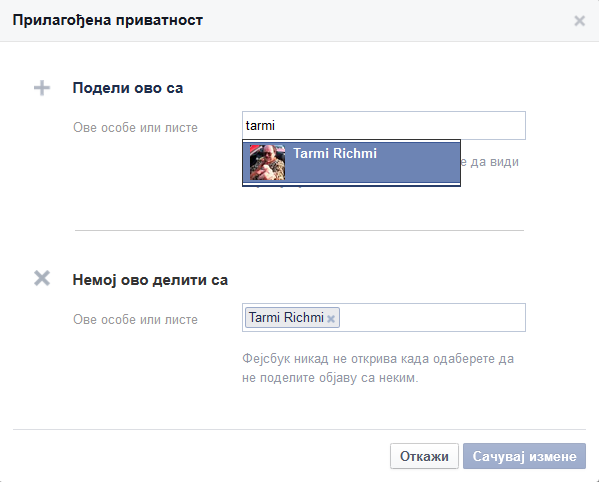
Na vrlo jednostavan način možete proveriti ko sve može videti vašu objavu. Dovoljno je da samo pređete mišem preko dugmeta “Custom” (Prilagođeno). Imena osoba koje mogu videti vašu poruku pojaviće se u popup-u iznad dugmeta.
Važno je napomenuti da je ovo isto ono dugme o kojem smo govorili na početku ovog članka. Ime je sada promenjeno i odražava promjene koje smo napravili u prozoru “Custom Privacy” (Prilagođena privatnost).
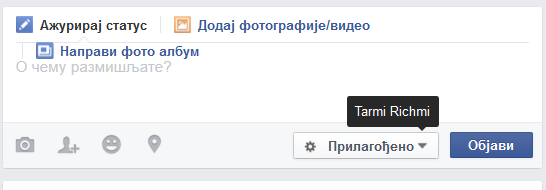
To je to, kliknite na dugme “Post” (Objavi) da bi vašu poruku podelili sa izabranim osobama.
Takođe, ove promene koje ste napravili možete primeniti i na sve vaše buduće objave. Ovo će vam posebno biti zanimljivo u situaciji kada neku osobu ili više osoba ne želite izbaciti iz “prijatelja” ali ne želite ni da oni vide svaku vašu poruku!
Da bi to postigli, kliknite na strelicu okrenutu na dole koja se nalazi na desnoj strani u plavoj traci na vrhu vaše Facebook stranice. U padajućem meniju izaberite “Settings” (Podešavanja).
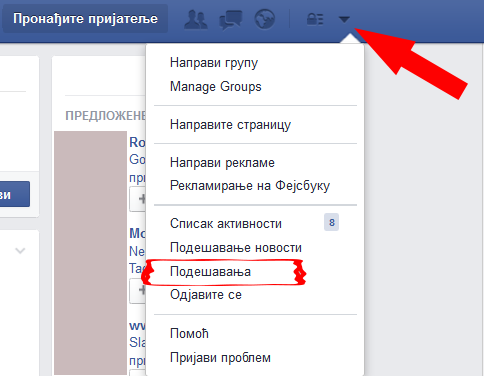
Ako ste bili usred pisanja poruke koju još niste objavili, otvoriće se prozor u kom treba da kliknite na dugme “Leave This Page” (Napusti ovu stranicu) da bi se otvorila stranica “Settings” (Podešavanja). Ne brinite, vaša poruka će i dalje biti tu kada se vratite na ovu stranicu.
Na stranici “Settings” (Podešavanja), u meniju na levoj strani odaberite “Privacy” (Privatnost). Otvoriće se novi ekran “Privacy Settings and Tools” (Podešavanja i alatke za privatnost).
U sekciji “Who can see my stuff?” (Ko može videti moje stvari?), pod “Who can see future posts?” (Ko može videti moje buduće poruke?) kliknite na “Edit” (Izmeni).
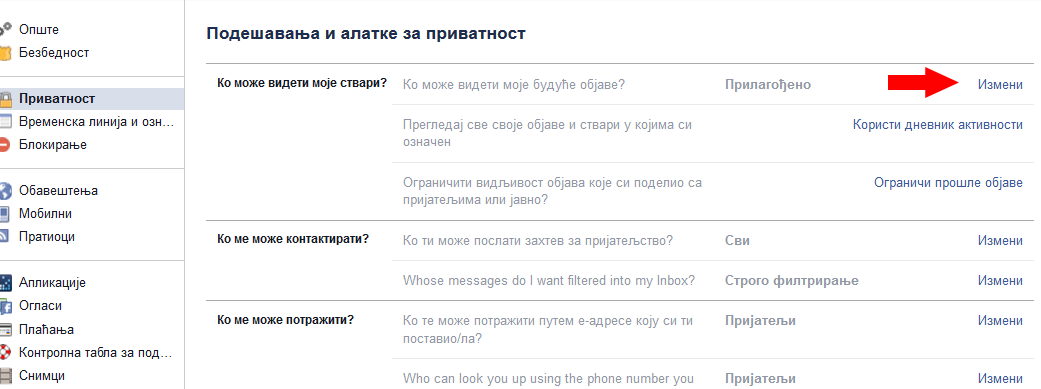
Klikom na “Edit” (Izmeni) sekcija se proširuje za prikaz više opcija. Obratite pažnju da se prilagođeni izbora koji ste prethodno napravili direktno iz poruke prikazuje kada pomerate miša preko dugmeta “Custom” (Prilagođeno). Kliknite na njega za pristup opcijama.
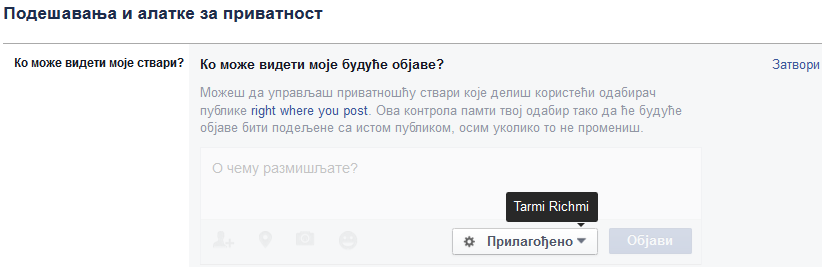
Otvoriće vam se poznati “Custom Privacy” (Prilagođena privatnost) prozor. Napravite izmene koje želite i zatim kliknite na “Save Changes” (Sačuvaj izmene). Ova podešavanja će se od sada primenjivati na sve vaše buduće objave.
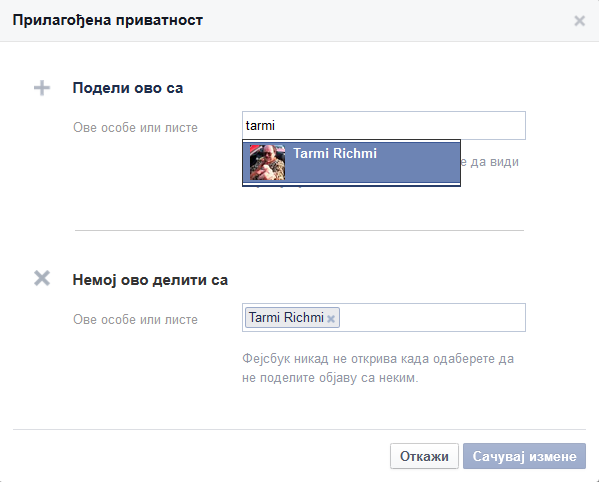
Na “Privacy Settings and Tools” (Podešavanja i alatke za privatnost) ekranu videćete napomenu koja vam kaže da su podešavanja koja ste upravo promenili isti ona podešavanja koja možete promeniti i u vašoj poruci te da promena ovde znači i promenu tamo.
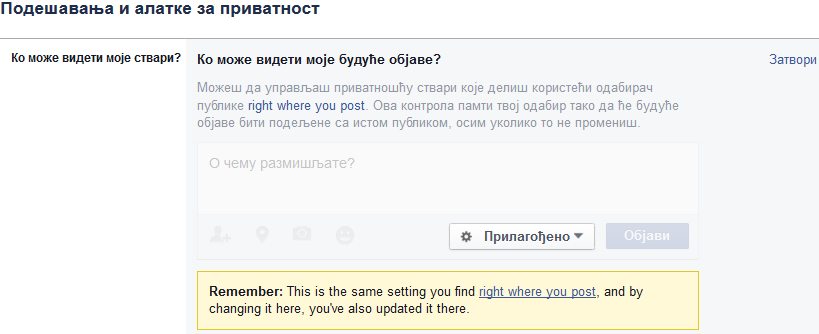
Kako deliti Facebook sadržaj samo sa određenim prijateljima

Kao korisnik najpopularnije društvene mreže Facebook verovatno ste skupili veliku listu prijatelja koja uključuje bliske prijatelje, stare prijatelje iz detinjstva, familiju, kolege i mnoštvo ljudi koji vam se sviđaju, ali sa kojima ne želite baš sve da delite.
Generalno, na Facebooku većina ljudi deli svoje poruke sa prijateljima ili sa svima, a mnogi od njih uopšte ne znaju da mogu svoje poruke deliti samo sa određenim ljudima. Iako ne spada u glavne funkcionalnosti (što je glavni razlog zašto veliki broj korisnika i ne zna za ovu mogućnost) Facebook svojim korisnicima nudi mali skup alata sa kojim mogu izabrati ko sve može videti sadržaje koje postavljate.
U ovom članku ćemo vam pokazati kako da napravite Facebook liste koje vam omogućavaju da sadržaj delite samo sa određenim prijateljima a ne sa svima na Facebooku.
Preporučujemo članak “Nekoliko skrivenih Facebook značajki“.
Facebook liste
Ako želite postaviti neki određeni sadržaj koji bi željeli podeliti samo sa svojim kolegama sa posla rešenje je u kreiranju Facebook liste. Napravite listu kolege sa posla. Želite da delite neke fotografije samo sa članovima familije? Napravite listu “Porodica”.
Facebook vam u startu već nudi četiri liste: Poznanici, Porodica, Bliski prijatelji i Zabranjeni (Acquaintances, Family, Close Friends and Restricted). Ako dodate nekoga u listu “Bliski prijatelji”, dobijaćete direktna obaveštenja svaki put kada ta osoba nešto objavi. Ovo je veoma korisno ako ne želite da se poruke nekog vama bliskog prijatelja izgube u vašem feed-u. Takođe, ako dodate nekoga u listu “Poznanici”, objave od te osoba će se retko pojavljivati u vašem feed-u. Dodajući nekoga na listu “Zabranjeni” vam omogućava da ne delite sadržaj sa tom osobom osim ako sadržaj ne učiniti javnim ili ako je u njemu ta osoba označena (tagovana).
Hajde da napravimo jednu prilagođenu listu u svrhu deljenja sadržaja na jedinstvenu temu sa određenom grupom zainteresovanih prijatelja. Za razliku od Facebook-ovog algoritama mi ćemo znati tačno koga treba staviti na ovu listu, bez obzira na to šta su napisali na svom Facebook profilu.
Pravljenje Facebook liste
Da biste napravili prilagođenu listu potrebno je da na svojoj početnoj stranici Facebooka, u meniju na levoj strani, kliknete na naslov “Prijatelji”.

Otvoriće vam se stranica na kojoj vidite četiri liste koje vam Facebook već nudi. Takođe, na ovoj stranici imate mogućnost da napravite listu i vidite sve prijatelje.

Klikom na dugme “Napravi Listu” (Create List) otvoriće se prozor za kreiranje nove liste. Kao primjer, napravićemo listu prijatelja koji prate dešavanja na sajtu Online Tržište. Listu smo simbolično nazvali “Ljubitelji Onlinetrziste.com”.
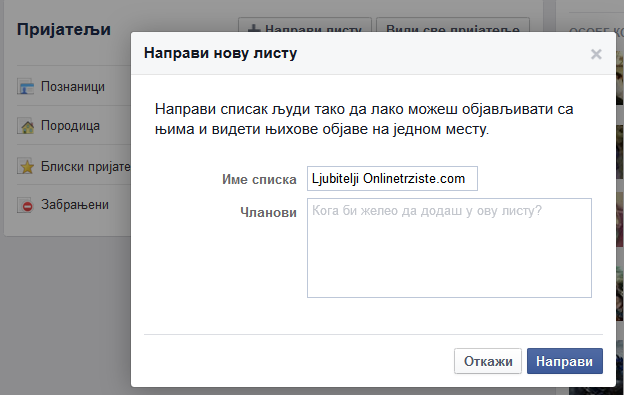
U prostoru “Članovi” (Members), upišite imena prijatelja koje želite dodati na ovu listu. Facebook će vam pomagati tako što će na prvo ukucano slovo automatski kompletirati imena vaših prijatelja. Ne brinite ako ne možete odmah da se setiti svih prijatelja koje želite na ovoj listi jer ćete ih uvek moći dodati.
Kada završite kliknite “Napravi” (Create). Facebook će vas odvesti na prilagođeni feed vesti u kojem se prikazuju samo objave prijatelja koje ste stavili na vašu novu liste.
Iako se u ovom članku bavimo pitanjem delenja sadržaja samo sa određenim Facebook prijateljima svakako je korisno znati kako da napravite feed vesti u kom će se prikazivati sadržaj samo od određene grupe ljudi!
Delite sadržaj samo sa određenom grupom prijatelja
Sada kada ste napravili listu prijatelja koji imaju nešto zajedničko, u ovom slučaju interesovanje za Online Tržište, vreme je da napravimo post sa sadržajem samo za njih.
Da bi podelili neki svoj sadržaj samo sa prijateljima koje smo doadali na listu “Ljubitelji Onlinetrziste.com” potrebno je da kliknete na dugme koje se nalazi pored dugmeta “Objavi” (Post). Ovo dugme je kod većine ljudi označeno kao “Javno” (Public) ili kao “Prijatelji” (Friends). Kao što možete videti na slici, u našem slučaju je označeno sa “Javno”.

Izaberite “Više Opcija” (More Options), a zatim na proširenom spisku izaberite vašu novu listu tj. listu “Ljubitelji Onlinetrziste.com”.
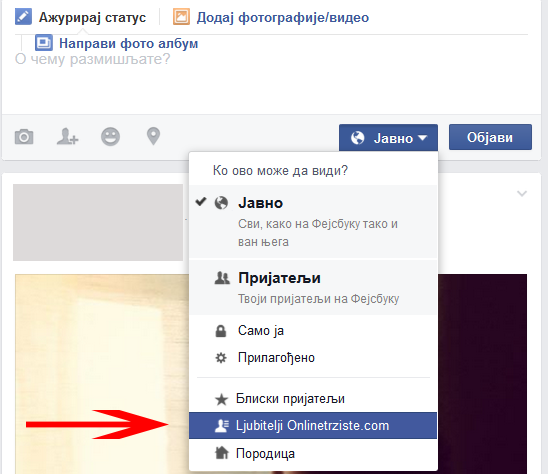
Nakon što ste napisali poruku, dodali sliku i ostalo, kliknite na dugme “Objavi” (Post). Kao što možete videti, ovu objavu videće samo oni prijatelji koji se nalaze na listi “Ljubitelji Onlinetrziste.com” i niko drugi.
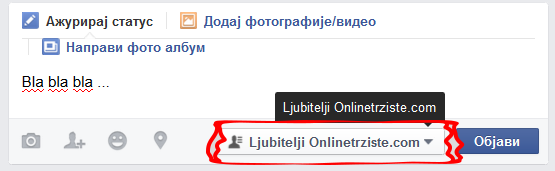
Pravljenjem Facebook lista na vrlo jednostavan način ćete svoj sadržaj deliti samo sa određenim prijateljima. Takođe, Facebook liste vam omogućavaju da na jedan vrlo jednostavan način pregledate sadržaj određene grupe prijatelja.